MT5でヒストリカルデータをダウンロードする方法とその利用法を紹介

FX取引における相場予想の方法としては、過去の値動きをチャートで表し、トレンドやパターンを把握して、今後の為替動向を予想するテクニカル分析があります。
さらに、重要な政治的出来事、通貨政策などの経済ニュースなどを分析し今後の相場の動きを予想するファンダメンタル分析があります。
相場分析の方法としてこの2種類以外に利用されるのが、「ヒストリカルデータ」を使った分です。
この記事では、ヒストリカルデータに注目し以下の点を取り上げます。
- ・ヒストリカルデータとは?
- ・ヒストリカルデータを利用するメリット
- ・ヒストリカルデータを利用するデメリット
- ・取引プラットフォームMT5上にヒストリカルデータをダウンロードする方法
- ・MT5上にヒストリカルデータをインポートする方法
この記事を読めば、ヒストリカルデータの取得方法とその利用方法が理解できます。
ヒストリカルデータとは?

ヒストリカルデータ(historical data)は、その名のとおり歴史的なデータつまり過去の取引データのことです。
いくつかの海外・国内FX業者が、そうした過去の取引データを提供しています。
ヒストリカルデータには取扱通貨ペアごとに、一般的に以下の情報が含まれています。
- ・取引日付
- ・始値
- ・高値
- ・安値
- ・終値
ヒストリカルデータを提供している業者ごとに、データの収録期間、ローソク足の種類、本数などに違いがあります。
ヒストリカルデータを利用するメリット

ヒストリカルデータを利用するメリットを紹介します。
【メリットその1】自動売買ツールのバックテストができる
自動売買ツールの効果性を検証するためには、バックテストを行う必要があります。
バックテストとは、一定期間の過去の取引データつまりヒストリカルデータに基づいてそのツールを使った場合、どれくらいの利益を出せるのかをテストすることです。
自動売買ツールの精度を確認するために、ヒストリカルデータは重要な役割を果たします。
【メリットその2】トレンド分析ができる
トレンドには短期・中期・長期の3つがあります。
データの記録期間が長いヒストリカルデータを活用すれば、特定の通貨ペアの長期のトレンドの移り変わりが分析できます。
トレンドの方向性を理解することが鍵となるスイングトレードをする方には効果的なひとつの相場分析法となります。
【メリットその3】データを根拠とした取引ができる
裁量取引では感情や欲に影響されることがあります。
たとえば損切りしなければならないのに、感情に流されて損切りするタイミングを逃して損失が膨らむ、利益が上がるだろうと欲に流されて利益確定せずに、逆に損するといったケースです。
しかしヒストリカルデータによる分析から、この流れではここは利益確定すべきタイミング、損切りすべきタイミングなどの確証を得ることができます。
感情よりもデータを重視した取引ができるというメリットがあります。
【メリットその4】自分の取引手法の検証に利用できる
FX取引で経験を積んでいくと「チャートがこのパターンのときには利益が出る」というタイミングを見極めることができるようになります。
その感覚が果たして本当なのかどうかを検証するためにも、ヒストリカルデータを活用できます。
もし過去のデータ上でも利益が出ることが検証できたなら、それは自分の感覚、取引手法が正しいという証明になります。
このようにヒストリカルデータは自分の感覚や取引手法の検証に利用できます。
もしその手法が広く知られていないものであれば、自分なりの新しい取引手法の発見となるかもしれません。
ヒストリカルデータを利用するデメリット
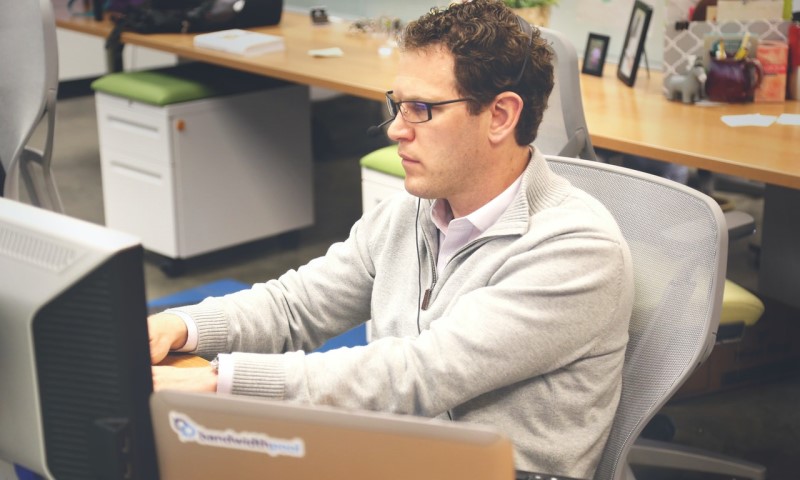
ヒストリカルデータの活用には、自動売買ツールの検証、感情や欲を排除したデータ重視のトレードができる、自分の取引手法の検証に利用できるなどのメリットがありました。
しかし、活用するにあたって理解しておかなければならないデメリットもあります。
次にヒストリカルデータを利用する点でのデメリットをいくつか取り上げます。
【デメリットその1】ヒストリカルデータを提供しているFX業者が少ない
MT4・MT5の開発企業であるMetaTrader社のサーバー上にあるヒストリカルデータは、利用しているFX業者のデータと異なります。
自分の利用しているFX業者で取り扱っている銘柄のヒストリカルデーターを取引プラットフォームにダウンロードすれば、実際の価格と合致したデータが利用できます。
しかしすべてのFX業者がヒストリカルデータを提供しているわけではありません。
ヒストリカルデータを活用して自動売買ツールのテストなどを行う場合は、それを提供している業者から入手する必要があります。
【デメリットその2】データの解釈にはこれといった決まりがない
ヒストリカルデータの数字を見てそこにどんな意味を見つけるのかは、それを活用するトレーダー自身が決めることです。
同じデータを見ても、まだまだ利益が伸びる兆しがあると判断する人もいれば、ここまででやめるべきと判断する人もいます。
ヒストリカルデータを活用してエントリーポイントや利益確定・損切りのポイントを判断するための決まりやルールというのはありません。
ですからデータの解釈とその活用方法はあくまでトレーダー自身に委ねられているということです。
MT5上にヒストリカルデータをダウンロードする方法
ここからは取引プラットフォームMT5上にヒストリカルデータをダウンロードする方法を手順ごとに図解付きで説明します。
【手順1】MT5のメニューバーの「ツール」から「オプション」を選択

MT5を開きメニューバーの中から「ツール(T)」を選択し、ツールのメニューの中から「オプション(O)」を選択しクリックしてください。
【手順2】オプションのウィンドウから「チャート」を選択
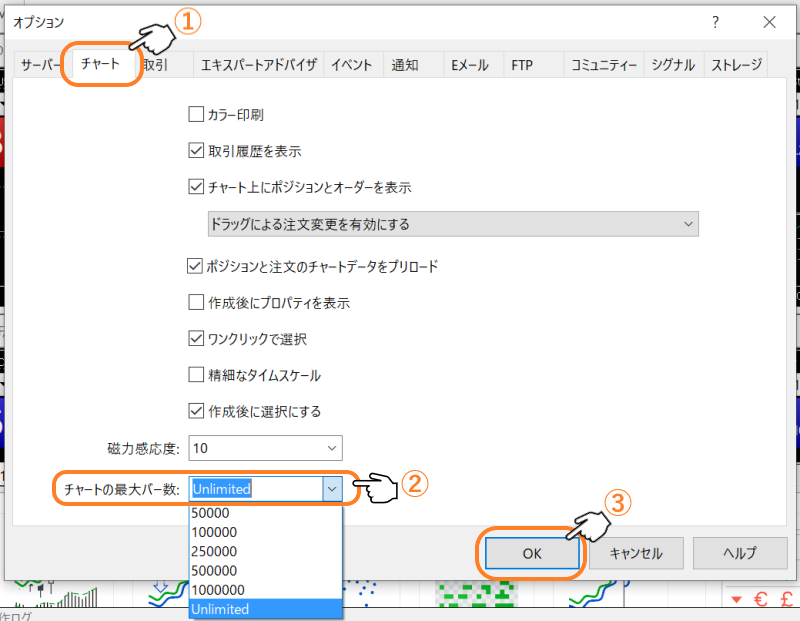
オプションのウィンドウの中から「チャート」を選択し、チャートの画面の一番下にある「チャートの最大バー数」で「Unlimited」を選択してください。
最後に「OK」をクリックして画面を閉じます。
【手順3】メニューバーの中から「表示(V)」をクリックし「銘柄(o)」を選択
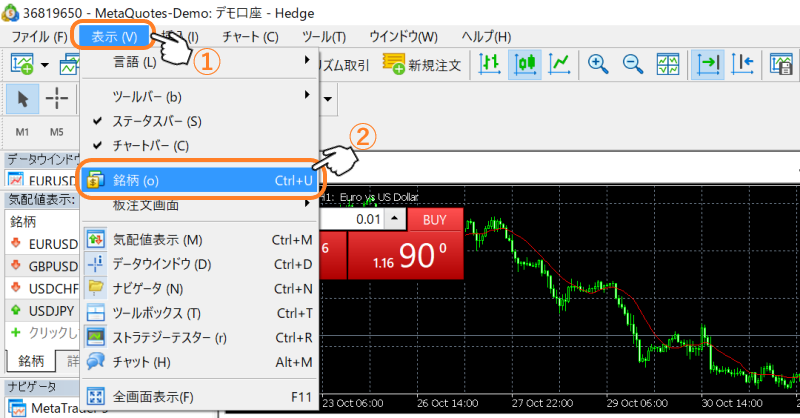
ヒストリカルデータをダウンロードするために、MT5画面一番上にあるメニューバーの中から「表示(V)」を選択し、表示のメニューの中から「銘柄(o)」をクリックしてください。
【手順3】銘柄のウィンドウから「チャートバー」を選択
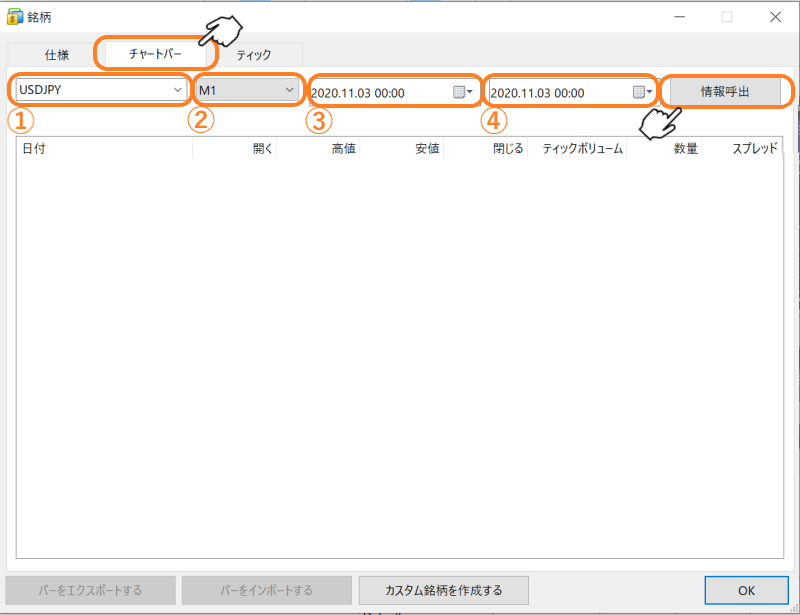
チャートバーの画面から以下の情報を選択入力します。
- ①ヒストリカルデータをダウンロードしたい通貨ペア
- ②時間足
- ③ダウンロードするヒストリカルデータの始まりの日付
- ④ダウンロードするヒストリカルデータの終わりの日付
最後に「情報呼出」をクリックしてダウンロードが開始されるのを待ちます。
【手順4】ダウンロードが完了すれば取引画面に戻る
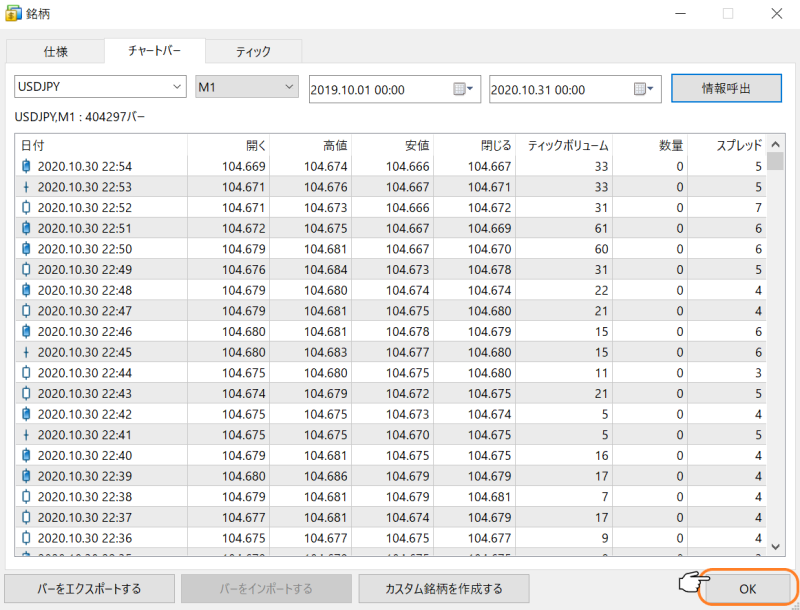
上の画像のようにヒストリカルデータがダウンロードされたら、画面右下の「OK」をクリックし取引画面に戻ります。
MT5からヒストリカルデータをインポートする方法
インポートとは、ダウンロードと違いデータの形式を自分が利用しているシステムに合うように変換させて取り組む方法です。
ヒストリカルデータをMT5にインポートすることで、導入を検討している自動売買ソフトの効果検証ができるようになります。
次にヒストリカルデータをMT5にインポートする手順を図解付きで説明します。
途中までの手順はヒストリカルデータをダウンロードする手順と同じですので、違う手順の部分だけ紹介します。
【手順1】チャートバー画面で「カスタム銘柄を作成する」を選択
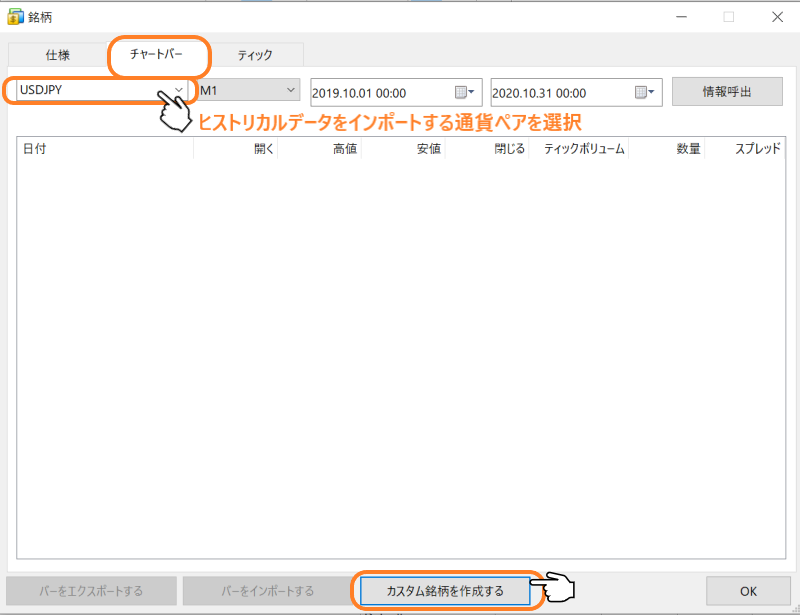
ヒストリカルデータをダウンロードする方法の部分で説明した手順を踏んで、チャートバー画面を表示させます。
ヒストリカルデータをインポートした通貨ペアを選択し、画面下の真ん中にある「カスタム銘柄を作成する」をクリックしてください。
【手順2】カスタム銘柄ウィンドウで銘柄名を編集
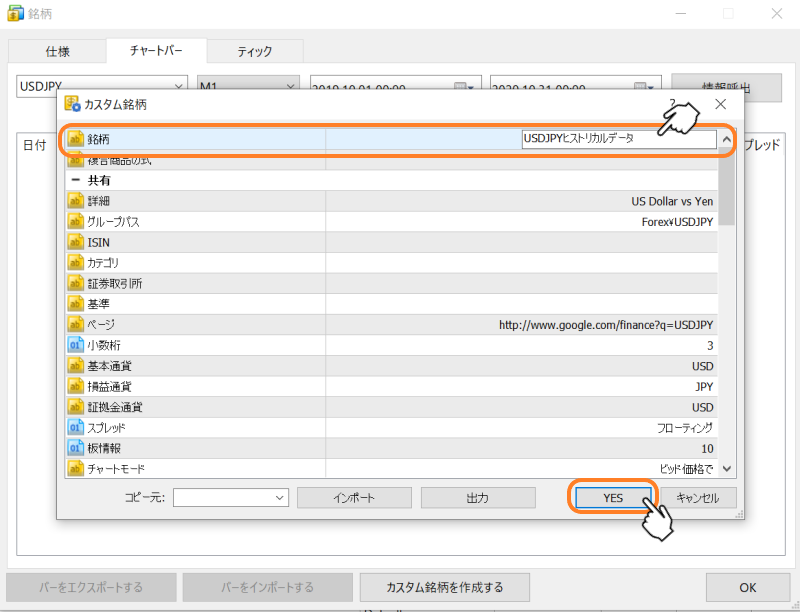
「カスタム銘柄」の画面で「銘柄」の部分をダブルクリックし、銘柄の名前を編集できるようにします。
任意の銘柄名を入力し、画面右下にある「YES」をクリックしてください。
【手順3】編集した銘柄名を入力する
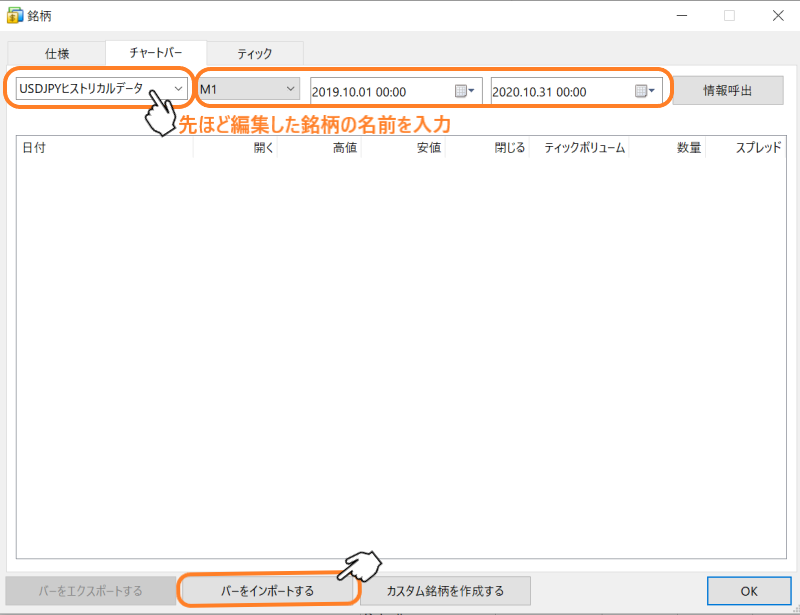
チャートバー画面に戻ったら、銘柄の名前を先ほど入力した銘柄名に変更します。
時間足、ヒストリカルデータの開始・終了日付を確認し、画面下にある「バーをインポートする」をクリックします。
MT5でヒストリカルデータをインポートするときには、既存データの削除や既存データの上書きができません。
そのため、このように新しい銘柄名を編集し、データをインポートする作業が必要になります。
【手順4】レートをインポートする
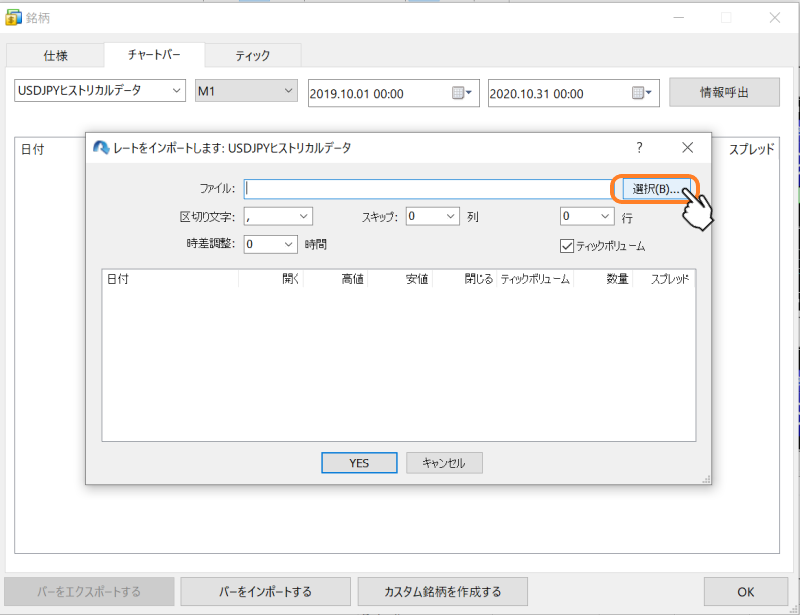
「レートをインポートします」の画面で「選択(B)」をクリックしてください。
すると①の詳細設定ができる部分が表示され、その銘柄のヒストリカルデータが展開されます。
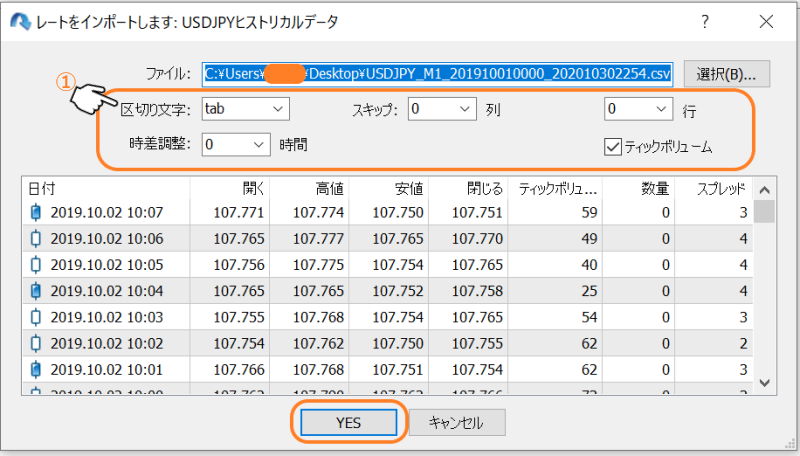
①詳細設定では以下の点を設定できます。
| 区切り文字 | CSV形式のファイルでインポートする場合は「tab」を選択 |
|---|---|
| スキップ | 指定した列・行のデータのインポートをスキップ(省略)できる |
| 時差調整 | インポートするヒストリカルデータとの時間差を入力 |
| ティックボリューム | 出来高データのインポートをスキップする場合はチェックマークを外す |
設定内容に問題がなければ、「YES」をクリックしてください。
選択した銘柄のヒストリカルデータがインポートされます。
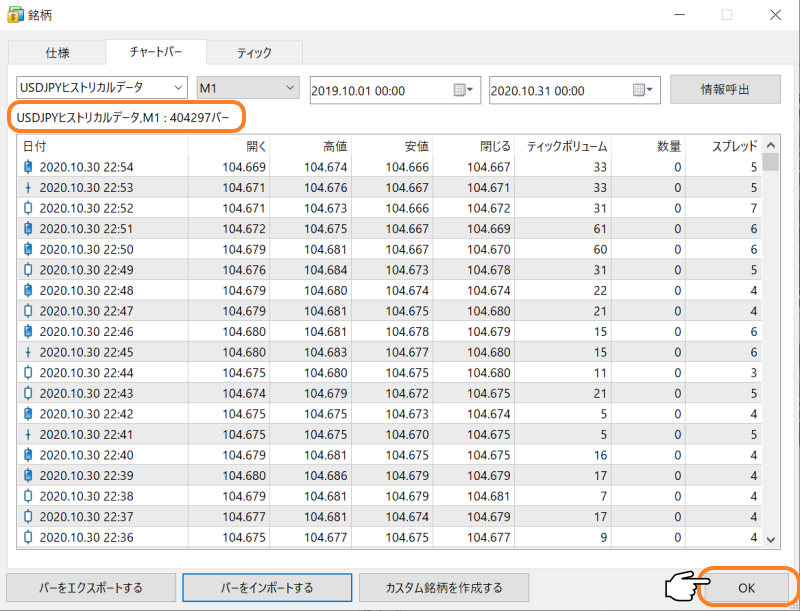
上の画像のようにカスタムされた通貨ペアのヒストリカルデータがインポートされたことを確認できたなら、画面右下の「OK」をクリックしてください。
【手順5】カスタムした通貨ペアの有効設定をする
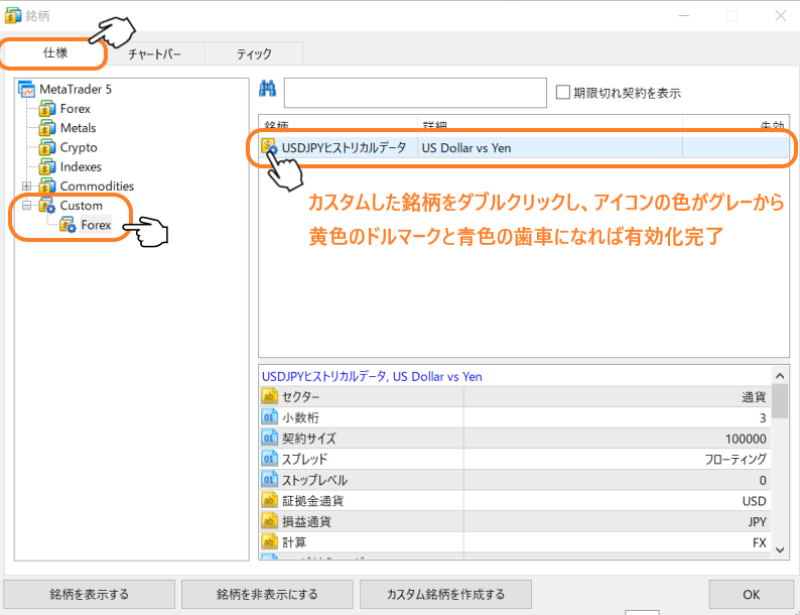
「銘柄」画面のメニューから「仕様」を選択してください。
カスタムした銘柄のファイルが収められているフォルダをクリックします。
するとそのフォルダ内にある銘柄の一覧が表示されますから、その中から有効化したい銘柄をダブルクリックします。
ダブルクリックすれば、灰色だったドルマークと歯車のアイコンが、黄色のドルマークと青色の歯車に変化しますから、そうなれば有効化は完了です。
カスタムした通貨ペアは、この有効化の設定を行なうことで、チャートメニューや気配値ウィンドウで表示することができるようになります。
自動売買ツールのバックテストを行うためには必ずヒストリカルデータをインポートした後にこの有効化するための設定を行うようにしましょう。
ヒストリカルデータはエクスポート(出力)することも可能
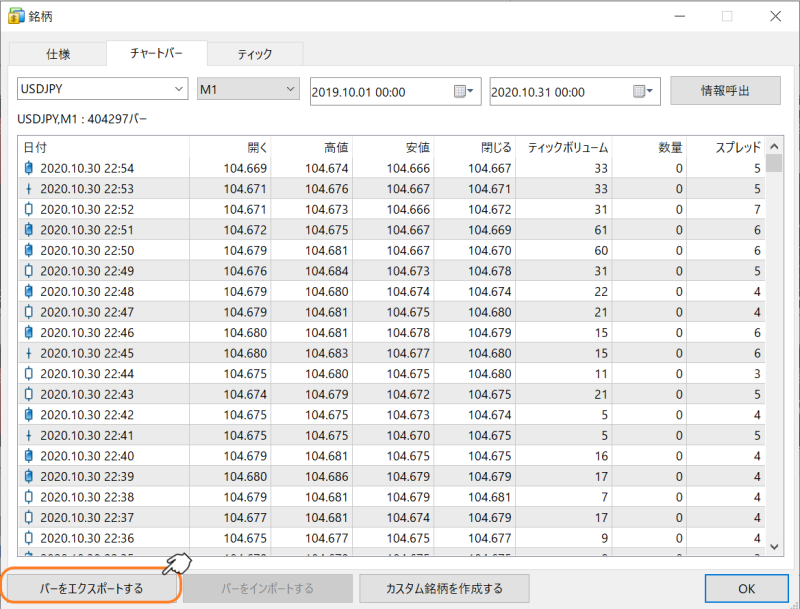
通貨ペアを選んで任意の期間と時間足を選択し、そのヒストリカルデータをエクスポート(出力)することができます。
上の画像にあるように、特定の通貨ペアのヒストリカルデータをダウンロードすることができたなら、チャートバー画面左下の「バーをエクスポートする」をクリックすることでパソコンへのダウンロードが簡単にできます。
パソコンにダウンロードしたヒストリカルデータは、下の画像のようにメモ帳やExcelでファイルを開いて読むことができます。
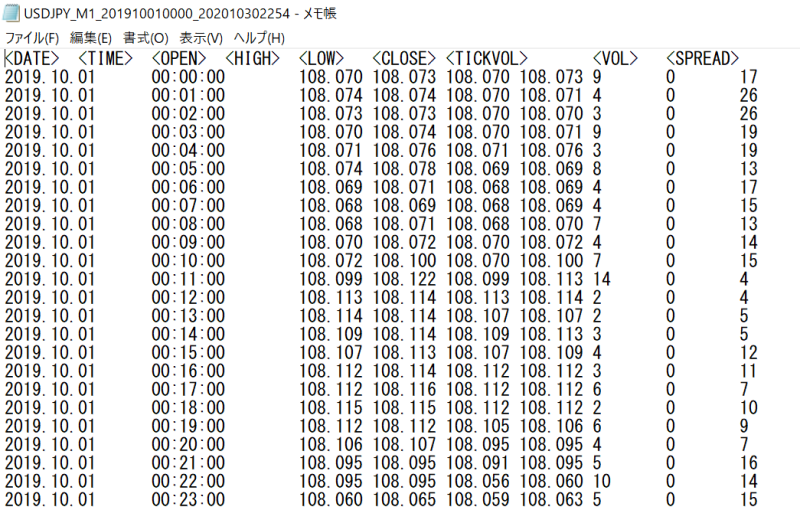
まとめ

取引プラットフォームのMT5にどのようにヒストリカルデータをダウンロード・インポートできるのかを説明しました。
ヒストリカルデータには、
- ・自動売買ツールのバックテストに利用できる
- ・過去の取引データから感情や欲に影響されないデータを重視した取引に利用できる
- ・自分の取引手法の検証に利用できる
などのメリットがありました。
ヒストリカルデータはMetaTrader社のサイトやそれを提供しているFX業者のサイトから簡単にダウンロードすることができます。
この機会に、テクニカル分析・ファンダメンタル分析に加えて、第3の分析法としてヒストリカルデータを利用した相場分析を身につけるのはいかがでしょうか。






